Pisave v predlogah nalepk Avery je mogoče spremeniti tako kot kateri koli drugi Wordov dokument. Ko gre za spreminjanje oznak, pa si boste morali vzeti pol minute, da izberete besedilo v vsaki oznaki, preden spremenite pisavo ali velikost pisave. Ko je to storjeno, lahko datoteko shranite kot predlogo, tako da jo lahko uporabite za kateri koli poštni seznam, ki ga ustvarite.
1. korak: Odprite datoteko predloge

Zasluga slike: Posnetek zaslona z dovoljenjem Microsofta.
Za spremembo odprite datoteko predloge Avery. Zaženite File Explorer, odprite dokumenti mapo, nato pa Predloga Averys in nato dvokliknite predlogo, da jo odprete v Wordu.
Video dneva
2. korak: označite besedilo, ki ga želite spremeniti
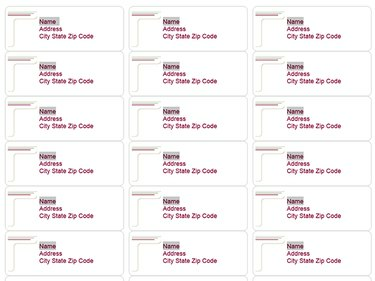
Zasluga slike: Posnetek zaslona z dovoljenjem Microsofta.
Pritisnite Ctrl-A da izberete vse v dokumentu, če želite spremeniti celotno besedilo. Če želite spremeniti eno samo besedo, npr ime, dvokliknite vsak primerek besede, medtem ko držite tipko Ctrl ključ. Če želite spremeniti eno vrstico, povlecite kazalec nad vsako vrstico, medtem ko držite tipko Ctrl ključ.
3. korak: Izberite pisavo in velikost pisave
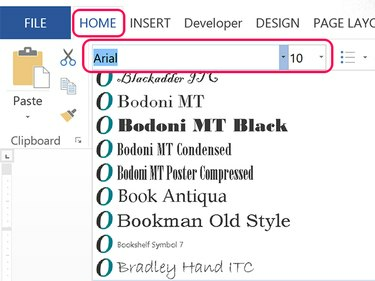
Zasluga slike: Posnetek zaslona z dovoljenjem Microsofta.
Kliknite na Domov in izberite želeno pisavo iz Pisava meni. Če želite spremeniti velikost pisave, kliknite Velikost pisave meni. Ko spremenite velikost pisave, dokument samodejno prilagodi razmik na vsaki nalepki.
4. korak: Poskrbite, da pisava ni prevelika
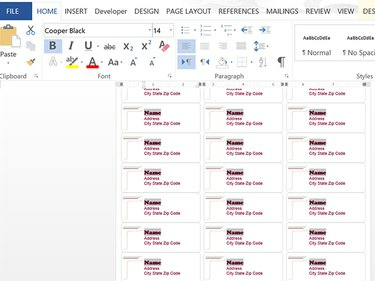
Zasluga slike: Posnetek zaslona z dovoljenjem Microsofta.
Preglejte oznake in se prepričajte, da pisava, ki ste jo spremenili, ni prevelika. Če je pisava, ki ste jo spremenili, prevelika, manjka ena ali več vrstic na dnu vsake oznake.
5. korak: shranite datoteko kot novo predlogo

Zasluga slike: Posnetek zaslona z dovoljenjem Microsofta.
Kliknite na mapa zavihek in izberite Shrani kot. Kliknite ikono Računalnik in izberite katero koli nedavno mapo ali ikono Brskaj. Če si shranjevanje datoteke kot predloge, v tem trenutku ni pomembno, katero mapo izberete.
Nasvet
Če raje pišete čez predlogo Avery, kliknite Shrani namesto Shrani kot. Predloge Avery so shranjene kot navadne datoteke dokumentov v formatu DOC ali DOCX, ne kot datoteke predlog Word.
6. korak: Izberite obliko predloge
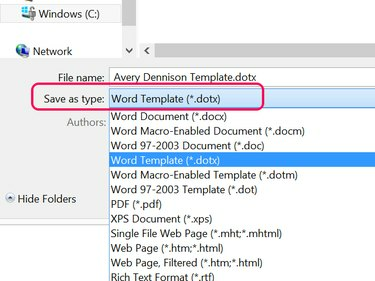
Zasluga slike: Posnetek zaslona z dovoljenjem Microsofta.
Kliknite na Shrani kot Vrsta meni in izberite Besedna predloga (*.dotx). Takoj, ko spremenite vrsto datoteke, Word spremeni lokacijo mape v Predloge Office po meri mapo, ki se nahaja v dokumenti mapo. Predloga bo vidna vsakič, ko jo izberete Novo v Wordu in kliknite na Osebno možnost namesto Predstavljeno predloge.



